win7专业版运行程序死机问题解决方法 win7运行程序经常死机怎么办
更新时间:2023-02-16 09:34:45作者:runxin
一般来说,当win7专业版系统中运行的程序过多时,难免会因为运行内存不足而导致系统出现死机的情况,不过近日有用户的win7电脑在打开某个程序时却老是会出现死机问题,对此win7运行程序经常死机怎么办呢?下面小编就来告诉大家win7专业版运行程序死机问题解决方法。
具体方法:
1、首先点开桌面左下角的开始菜单按钮,点击“运行”选项,在弹出的窗口输入“regedit”命令并按下回车打开注册表编辑器窗口,如下图:
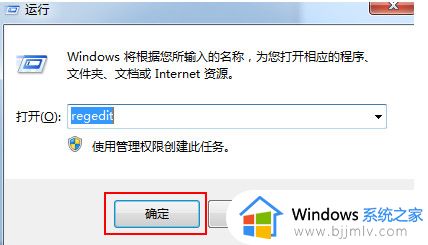
2打开注册表编辑器后,按顺序点击展开的左侧窗口的HKEY_LOCAL_MACHINE SOFTWARE Microsoft WindowsNT Currentversion Aedebug 在右侧的窗口找出Auto如下图:
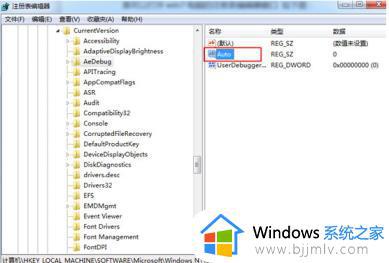
3 双击打开Auto项,在打开的编辑字符串中,将默认的值修改成0,然后点击确定保存就可以了 如下图:

上述就是小编给大家分享的win7专业版运行程序死机问题解决方法了,有出现这种现象的小伙伴不妨根据小编的方法来解决吧,希望能够对大家有所帮助。
win7专业版运行程序死机问题解决方法 win7运行程序经常死机怎么办相关教程
- win7无法运行exe程序怎么回事 win7运行不了exe程序如何解决
- win7本地打印机处理程序服务没有运行怎么办 如何解决win7电脑本地打印机处理程序服务没有运行
- win7设置开机自启动方法 win7怎么设置开机自动运行程序
- win7程序停止正常工作怎么办 win7运行程序提示已停止工作解决方法
- win7如何关闭正在运行的程序 win7怎么结束电脑正在运行的程序
- win7程序经常未响应解决教程 win7程序无响应怎么办
- win7运行此工具时出现问题怎么回事 win7如何解决运行此工具时出现问题
- windows7运行慢特别卡怎么办 windows7电脑运行慢如何解决问题
- win7没有运行窗口怎么办 win7找不到运行窗口解决方法
- win7原神无法运行怎么办 win7运行不了原神玩不了如何解决
- win7系统如何设置开机问候语 win7电脑怎么设置开机问候语
- windows 7怎么升级为windows 11 win7如何升级到windows11系统
- 惠普电脑win10改win7 bios设置方法 hp电脑win10改win7怎么设置bios
- 惠普打印机win7驱动安装教程 win7惠普打印机驱动怎么安装
- 华为手机投屏到电脑win7的方法 华为手机怎么投屏到win7系统电脑上
- win7如何设置每天定时关机 win7设置每天定时关机命令方法
热门推荐
win7系统教程推荐
- 1 windows 7怎么升级为windows 11 win7如何升级到windows11系统
- 2 华为手机投屏到电脑win7的方法 华为手机怎么投屏到win7系统电脑上
- 3 win7如何更改文件类型 win7怎样更改文件类型
- 4 红色警戒win7黑屏怎么解决 win7红警进去黑屏的解决办法
- 5 win7如何查看剪贴板全部记录 win7怎么看剪贴板历史记录
- 6 win7开机蓝屏0x0000005a怎么办 win7蓝屏0x000000a5的解决方法
- 7 win7 msvcr110.dll丢失的解决方法 win7 msvcr110.dll丢失怎样修复
- 8 0x000003e3解决共享打印机win7的步骤 win7打印机共享错误0x000003e如何解决
- 9 win7没网如何安装网卡驱动 win7没有网络怎么安装网卡驱动
- 10 电脑怎么设置自动保存文件win7 win7电脑设置自动保存文档的方法
win7系统推荐
- 1 雨林木风ghost win7 64位优化稳定版下载v2024.07
- 2 惠普笔记本ghost win7 64位最新纯净版下载v2024.07
- 3 深度技术ghost win7 32位稳定精简版下载v2024.07
- 4 深度技术ghost win7 64位装机纯净版下载v2024.07
- 5 电脑公司ghost win7 64位中文专业版下载v2024.07
- 6 大地系统ghost win7 32位全新快速安装版下载v2024.07
- 7 电脑公司ghost win7 64位全新旗舰版下载v2024.07
- 8 雨林木风ghost win7 64位官网专业版下载v2024.06
- 9 深度技术ghost win7 32位万能纯净版下载v2024.06
- 10 联想笔记本ghost win7 32位永久免激活版下载v2024.06